Kaliteyi Düşürmeden M2TS'yi MP4'e Dönüştürme
“Sony kameramdan videoları bilgisayara koyduğumda, bunlar M2TS dosyaları oluyor ve bunlar Facebook veya YouTube'da paylaşılamıyor. Dosyaları MP4'e dönüştürmek ve bilgisayarımda izlemek için bir video dönüştürücü nerede bulabilirim? "
Bazen M2TS dosyalarını bazı taşınabilir cihazlarda oynatmak veya bunları YouTube veya Facebook'a yüklemek istersiniz. Bunları MP4 gibi yaygın bir video formatına dönüştürmek akıllıca olacaktır. Bu yazıda, size 5 ücretsiz yol paylaşacağız. M2TS'yi MP4'e dönüştür Windows ve Mac'te.

Bölüm 1. M2TS'yi MP4'e Ücretsiz Dönüştürmenin En İyi Yolu
Tüm medya oynatıcılar M2TS dosyalarını desteklemez. HD video kameralardan M2TS videonun keyfini daha iyi çıkarmak için M2TS'yi oynatma için yaygın olarak kullanılan MP4 olarak değiştirmelisiniz. FVC Ücretsiz M2TS Dönüştürücü hepsi bir arada M2TS dönüştürücü ve düzenleyicidir. M2TS dosyalarını yalnızca MP4, MKV, AVI, MOV vb. Formatlara dönüştüremezsiniz, aynı zamanda sıkıştır, birleştirme, tema ve daha fazlası gibi M2TS dosyalarını da düzenleyebilirsiniz.
Ücretsiz indirinWindows 7 veya üstü içinGüvenli indirme
Ücretsiz indirinMacOS 10.7 veya üstü içinGüvenli indirme
Aşama 1.Ücretsiz İndir düğmesine tıklayarak, Ücretsiz M2TS Converter'ı hızlı bir şekilde indirebilirsiniz. Ardından, Windows bilgisayarınıza kurun ve başlatın. Tıklayın Dosya Ekle) M2TS dosyasını programa aktarmak için düğmesine basın.

Adım 2.Açılır düğmesini tıklayın Çıkış formatı, ve Seç MPEG-4 Video (* .mp4) çıktı biçimi olarak. Dönüştürülen dosyayı kaydetmek için çıktı klasörünü de ayarlayabilirsiniz.

Aşama 3.Video için belirli bir tane eklemek isterseniz, Düzenle uygun bir tema seçmek için üst menüdeki düğmesine basın. Tüm ayarlar yapıldıktan sonra, Dönüştürmek M2TS dosyasını MP4 olarak değiştirmeye başlamak için düğmesine basın.

Bölüm 2. M2TS'yi MP4 Online Olarak Değiştirme
M2TS'yi çevrimiçi olarak ücretsiz olarak MP4'e dönüştürmek istiyorsanız, FVC Ücretsiz Çevrimiçi Video Dönüştürücü harika bir seçim olacak. Ücretsiz bir çevrimiçi multimedya dönüştürücü olarak, neredeyse tüm genel video ve sesleri MP4, FLV, MKV, MOV, M4V, MTS, TS, M2TS, WMV, ASF, VOB, MP3, AAC vb. Formatlara dönüştürmeyi destekler. kullanın.
Aşama 1. Web sitesine gidin FVC Ücretsiz Çevrimiçi Video Dönüştürücü. Tıklayın Dönüştürülecek Dosyaları Ekleyin yukarıda. Ardından indirin ve kurun FVC başlatıcısı.
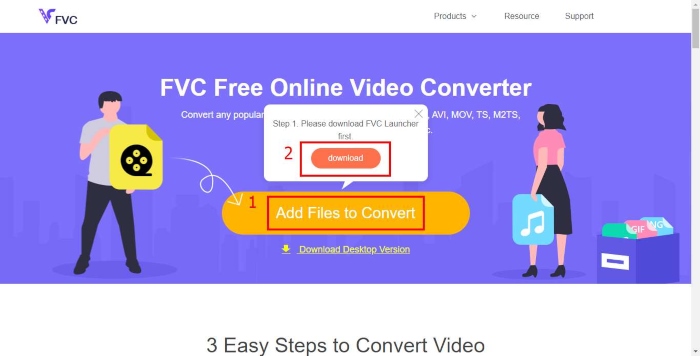
Adım 2. Dönüştürmek istediğiniz videoyu seçin. MP4 video istiyorsanız, MP4. Sonra Dönüştürmek.
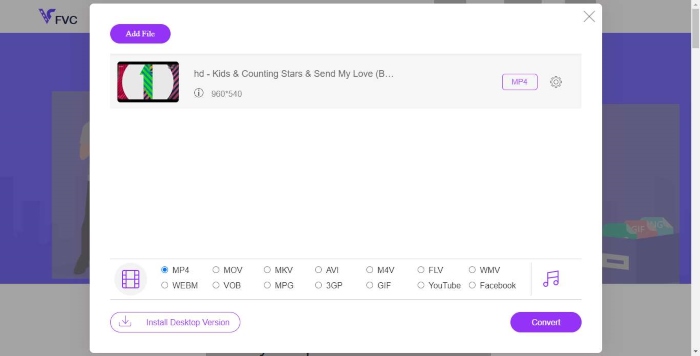
Aşama 3. MP4 videoyu masaüstüne kaydedebilirsiniz. Bundan sonra, dönüştürme otomatik olarak başlayacaktır.
Bölüm 3. ConvertFiles ile M2TS'yi MP4'e Dönüştürme
ConvertFiles, 200'den fazla video, ses, resim, belge, sunum ve arşiv formatını destekleyen web tabanlı M2TS'den MP4'e dönüştürücüdür. M2TS dosyasını çevrimiçi olarak MP4'e dönüştürmeye başlamak için aşağıdaki basit adımları izleyin.
Aşama 1.ConvertFiles'ın resmi sayfasına gidin. Tıklayın Araştır Yerel M2TS dosyanızı yüklemek için düğme.
Adım 2.Tıkla Giriş biçimi kutu ve seçin HDV Video Dosyası (.m2ts)ve tıklayın Çıkış formatı seçmek için kutu MPEG-4 Video Dosyası (.mp4) çıktı biçimi olarak.
Aşama 3.Tıkla Dönüştürmek M2TS'yi ücretsiz olarak MP4'e dönüştürmeye başlamak için düğme. Dönüşüm dakikalar içinde sürebilir. Bundan sonra, dönüştürülen MP4 dosyasını indirmek için indirme bağlantısını tıklayabilirsiniz.
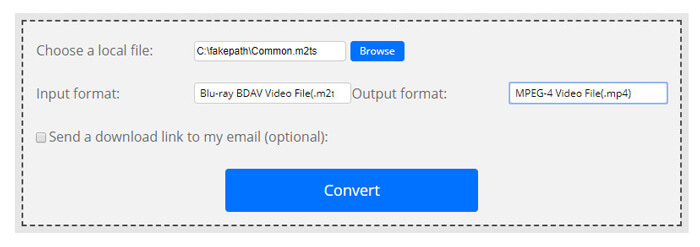
Bazen, geçersiz giriş biçimi nedeniyle dönüştürme başarısız olabilir. Yüksek bir başarı oranı elde etmek için, bunun yerine Free M2TS Converter'ı deneyebilirsiniz.
Bölüm 4. M2TS'yi VLC ile MP4'e Dönüştürme
VLC Media Player, Windows, Mac, Linux, iOS ve Android için açık kaynaklı bir multimedya oynatıcıdır. Ayrıca, M2TS dosyalarını MP4, MOV, AVI ve daha fazlasına dönüştürmek için harika bir M2TS'den MP4'e dönüştürücü olarak çalışır. Dahası, M2TS dosyalarını kırpma, kesme, döndürme, görüntü efektleri ekleme ve daha fazlasını düzenleyebilirsiniz.
Aşama 1.Bilgisayarınıza VLC Media Player'ı indirin ve çalıştırın. Tıklayın Medya> Dönüştür / Kaydet ... harekete geçmek için. Sonra tıklayın Ekle... M2TS dosyanızı eklemek için düğmesine basın.
Adım 2.Tıklayın Dönüştür / Kaydet Dönüştür penceresine girmek için düğmesine basın. Tıkla Profil seçmek için açılır düğme Video - H.264 + MP3 (MP4) çıktı biçimi olarak.
Aşama 3.Tıklayın Araştır Hedef klasör seçmek için düğmesine basın. Ardından Başlat M2TS'yi MP4'e dönüştürmeye başlamak için düğmesine basın.

Bölüm 5. MP4'i M2TS'den El Freni ile Dışa Aktarma
HandBrake, videoyu neredeyse her formattan dönüştürebilen başka bir ücretsiz ve açık kaynaklı video kod dönüştürücüdür. Aşağıdaki adımlarla M2TS dosyasını MP4'e dönüştürmek için El Freni'ni deneyebilirsiniz.
Aşama 1.Windows / Mac'inizde HandBrake'i ücretsiz indirin, kurun ve başlatın. Tıklayın Açık kaynak M2TS dosyasını yerel klasörünüzden içe aktarmak için sol köşede.
Adım 2.Ayarları M2TS dosyasına göre yapabilirsiniz. Seçiniz MP4 Özet sekmesindeki Biçim açılır düğmesinden. Video sekmesinde, video codec bileşenini, video kalitesini, kare hızını ayarlayabilir ve videoyu optimize edebilirsiniz.
Aşama 3.Tıklayın Araştır Hedef klasörü ayarlamak için düğmesine basın. Sonra tıklayın Kodlamayı Başlat M2TS'yi MP4'e ücretsiz dönüştürmeye başlamak için düğmesine basın.
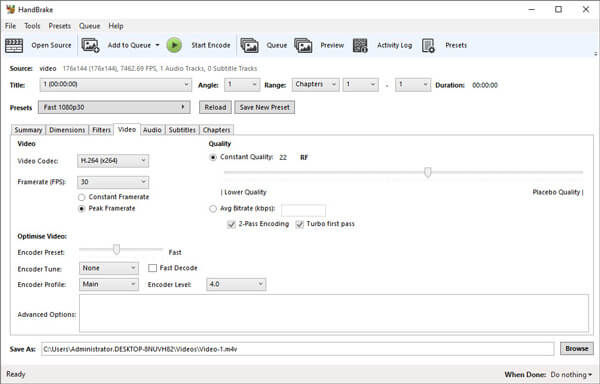
Bölüm 6. M2TS'yi MP4'e Dönüştürme Hakkında SSS
M2TS ve MP4 arasındaki fark nedir?
M2TS, MPEG-2 Taşıma Sisteminin kısaltmasıdır. Blu-ray Disc Audio Video kapsayıcı dosya formatıdır ve video, ses ve diğer akışları çoklamak için kullanılır. Genellikle M2TS dosyaları aynı kalitede MP4 dosyalarından daha büyüktür. MP4 dosyaları neredeyse tüm medya oynatıcılarda desteklenir, ancak M2TS dosyaları yalnızca birkaç oynatıcıda oynatılabilir.
M2TS dosyalarını bilgisayarımda nasıl oynatırım?
M2TS dosyalarını Windows Media Player, VLC Media Player, 5K Player, SMPlayer, Splash gibi bazı popüler medya oynatıcı uygulamalarında doğrudan açabilirsiniz. M2TS dosyalarını Sony Picture Motion Browser Yazılımıyla da oynatabilirsiniz.
VLC, M2TS dosyalarını oynatabilir mi?
Evet. M2TS dosyalarını Windows ve Mac'te VLC Media Player ile oynatabilirsiniz. M2TS dosyasını VLC'de oynatmak için VLC media player'ı çalıştırın ve Media to Open File'ı tıklayın. Bu codec sorunu için işe yaramazsa, önce M2TS'yi VLC destekli video formatına dönüştürmelisiniz.
Sonuç
Yukarıdaki 5 ücretsiz yöntemle M2TS dosyalarını MP4'e kolaylıkla dönüştürebilirsiniz. Karşılaştırmadan sonra, FVC Free M2TS Converter, en iyi M2TS - MP4 dönüştürücü olmalıdır. Donanım hızlandırma teknolojisi ile MP4 dosyalarını dakikalar içerisinde yüksek kalitede dışa aktarır. Bu ücretsiz dönüştürücüyü hemen deneyebilirsiniz.



 Video Dönüştürücü Ultimate
Video Dönüştürücü Ultimate Ekran kaydedicisi
Ekran kaydedicisi



